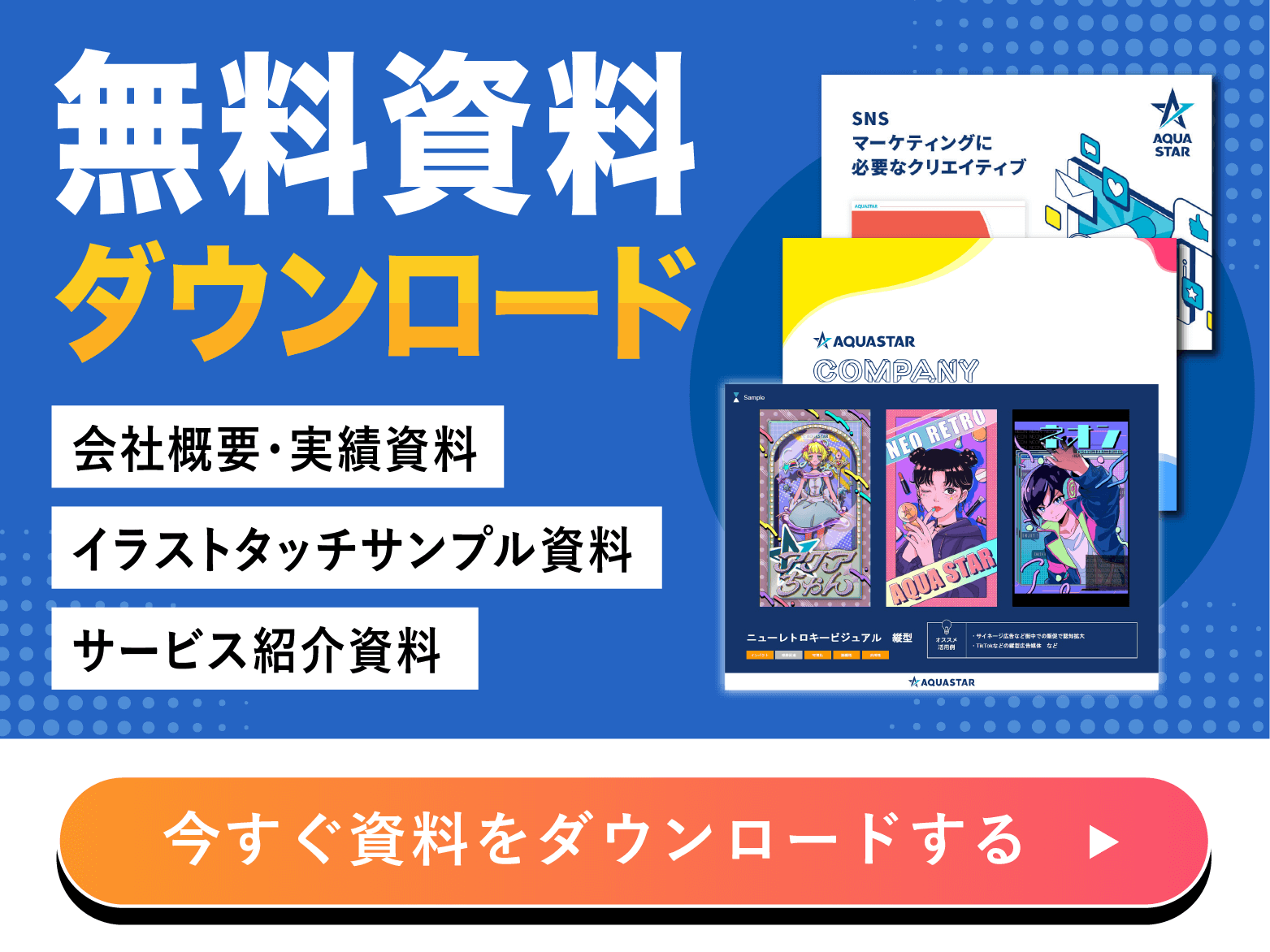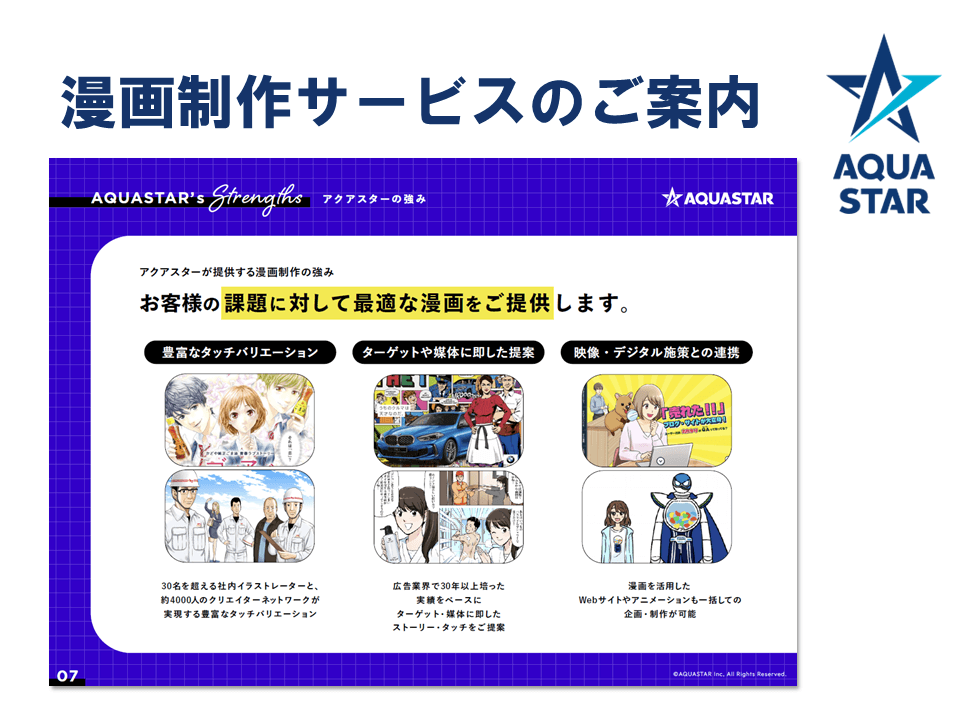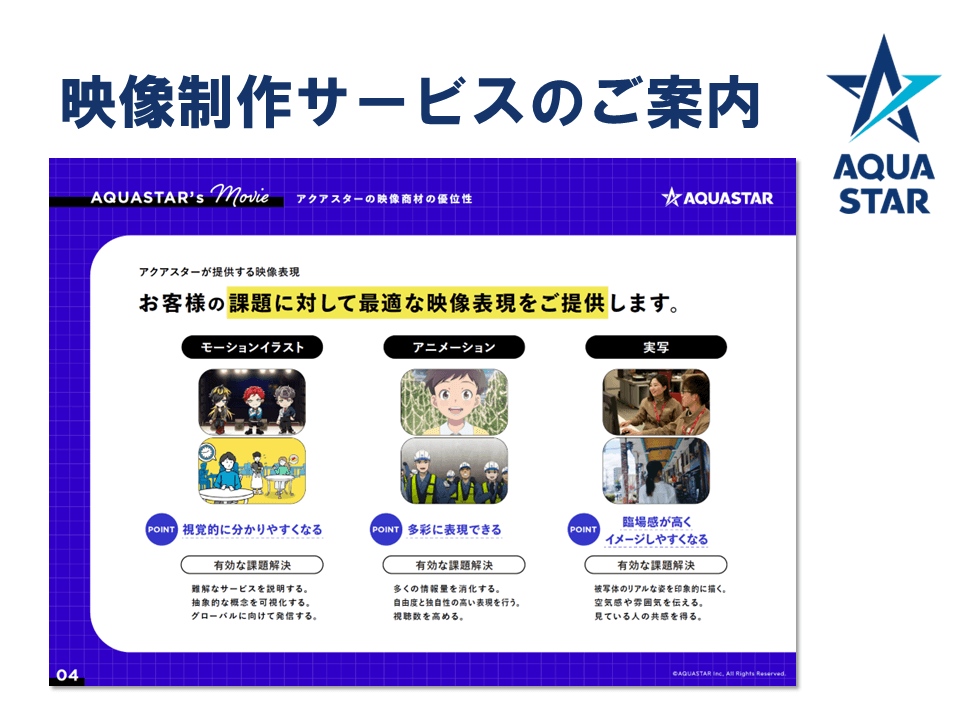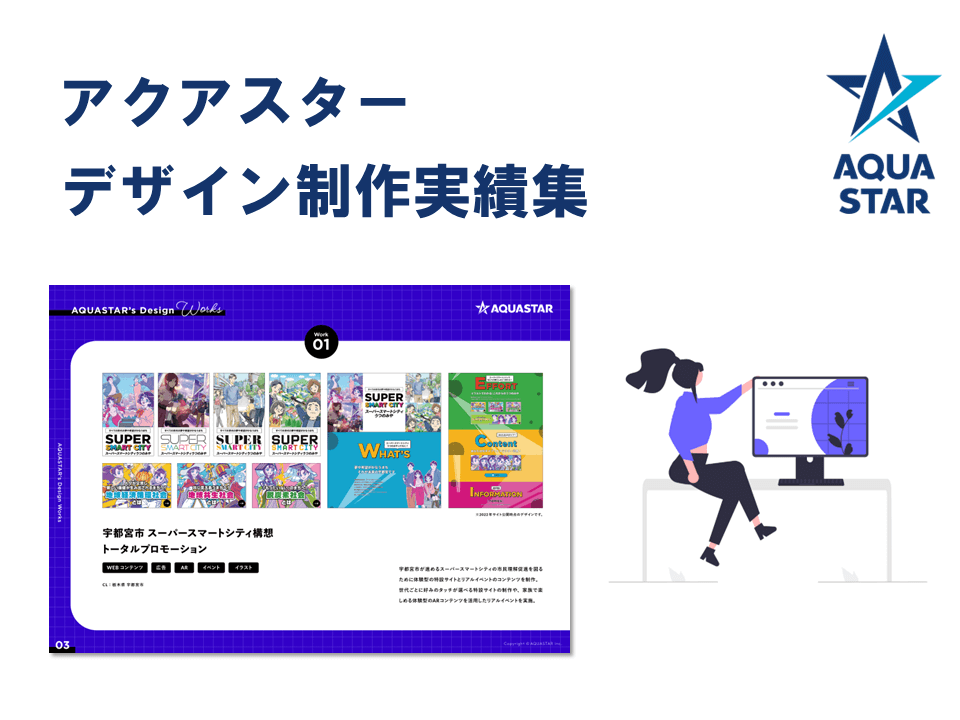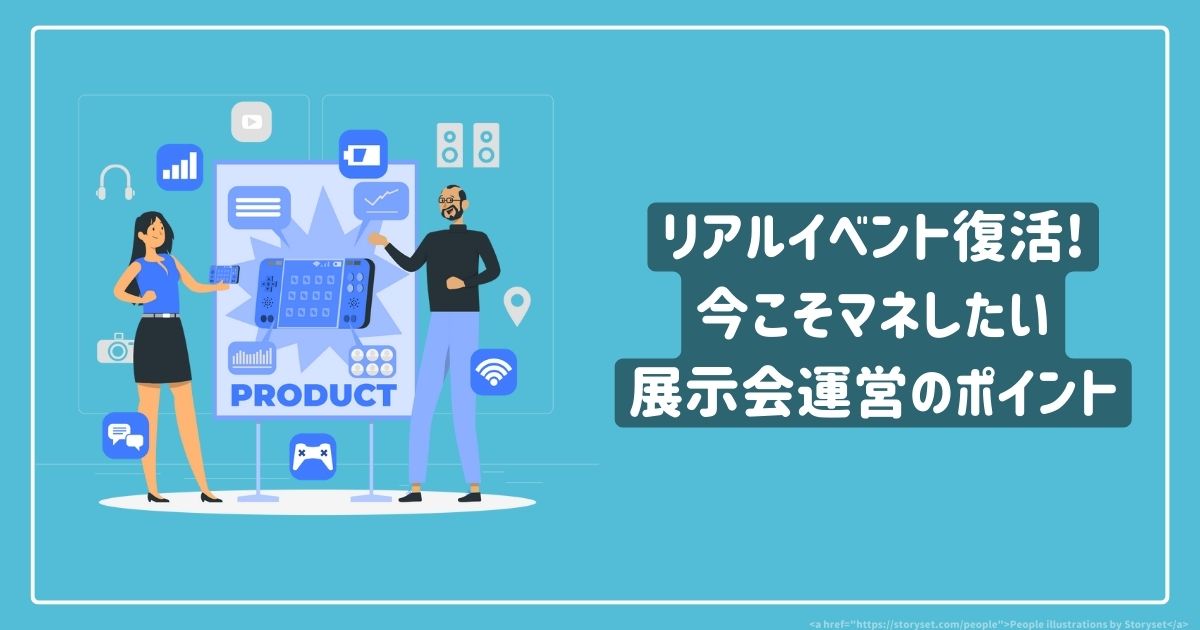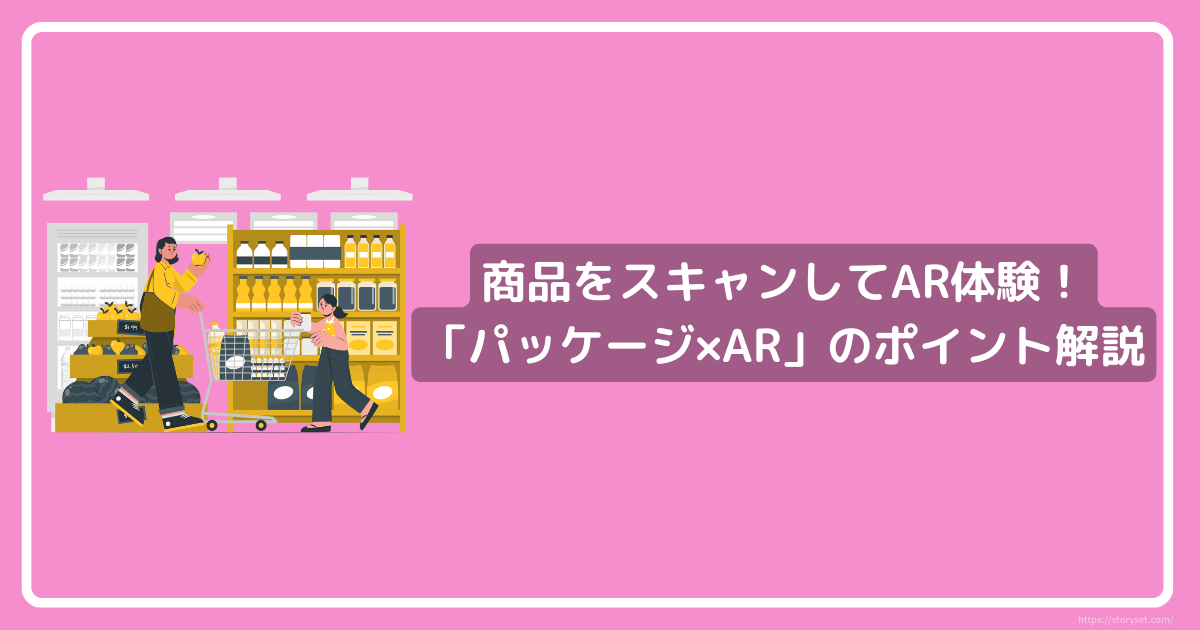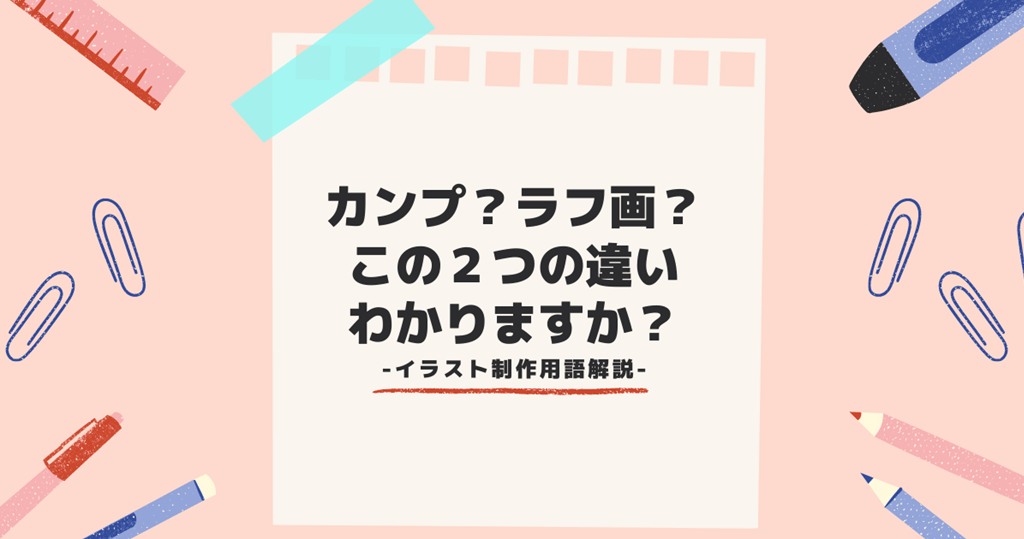使っている機材やソフトは? 現役イラストレーターの作業環境に迫る!
2022/07/20

前回のブログでは、イラスト制作にかかる時間や納品時のポイントについてご紹介をいたしました。今回のブログでは、イラストレーターの作業環境についてピックアップしていきたいと思います。
アクアスターで働く現役イラストレーターはどんなソフトや機材を使っているのか…時短をするための小技も一緒に掲載しているのでぜひご覧ください!
目次 [非表示]
イラストレーターの作業環境
今回の記事では実際に社内イラストレーターの方々に使用機材を聞いてみました!主にPCやモニター、イラスト制作には欠かせない液タブ・板タブについてご紹介します。
イラストレーターの使用するPCに関して
アクアスターではデジタル導入初期はMacをメインとして採用していましたが、近年ではWindowsマシンも並行して使用しています。弊社ではイラストレーター一人ひとりがよりスキルを発揮しやすいOSを選ぶことができます。
Macの場合
用途や求められる業務に応じてPCは導入されますが、MacOSの場合『Mac mini』にモニターを組み合わせたパターンでの作業環境が主となっています。
<Mac mini (M2の場合)>
CPU:Apple M2 8coreCPU/10coreGPU
メモリ:最大8GB
ストレージ:256GB~(SSD)
Windowsの場合
Windowsの場合でも下記のようなスペックをベースに、必要に応じてカスタマイズしています
<Windowsマシンの場合(必要に応じてカスタマイズ)>
CPU:Intel インテル® Core™ i3-12100プロセッサー以上
メモリ:8GB~
ストレージ:500GB~
イラストレーターの使用するモニターについて
イラストに限らず、デザインや動画制作で重要なのがモニター選びです。この後にご紹介する「板タブレット」「液晶タブレット」と組み合わせて使用するため、各自で環境は若干異なりますが、主に【27インチ前後のモニター】をベースに導入しています。
イラストレーターの使用するペンタブレットについて
板タブレット(板タブ)
イラストレーターにとって重要なのがペンタブレットです。かつては紙に直接ペンや画材を使っていたイラストもほぼ全ての案件がデジタルでの制作になっています。
ペンタブレットは、板状のデバイスを使用する『板タブ(板タブレット)』やと液晶画面画面に直接描き込む『液タブ(液晶タブレット)ペンタブ』と呼ばれている2種類に分かれます。アクアスターでは個人の要望に応じて、より使いやすいデバイスを選択してイラスト制作を行っています。
『板タブ』はその名の通りと呼ばれているように、専用の板と専用のペンを用いて、パソコンの液晶画面を見ながら描きます。
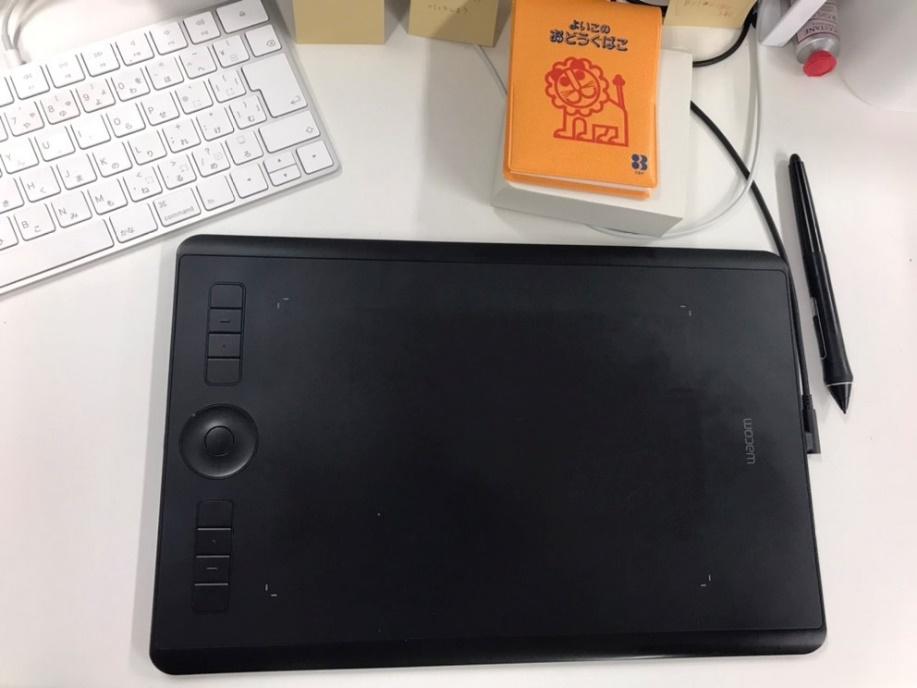

板タブは、マウスと同じ入力装置なので、単体では作業することはできませんが、力の加減やペンの傾き具合も検知するので、マウスでは表現できない線を描くことが可能になります。
板タブのメリットは、液タブと比較した際、価格が安く本体自体が軽く導入しやすい点です。
また、作業中に自分の手でイラストが隠れることが無く、全体を確認しつつ作業を進められます。
しかし、板タブは描く場所と表示される場所が異なるため、作業に慣れるまでに時間がかかるという方も多くいます。特にアナログでイラストを描いてきて、デジタルを新しく始めるという方は、スキルアップに時間を要するかもしれません。
液晶タブレット(液タブ)
液晶タブレット、通称『液タブ』は液晶パネルに専用のペンを使用して操作する機材です。
板タブとは異なり、描いている様子がパソコンの画面でなく、液晶に表示されるため、タブレットやスマホで絵を描くようなイメージに近いかもしれません。
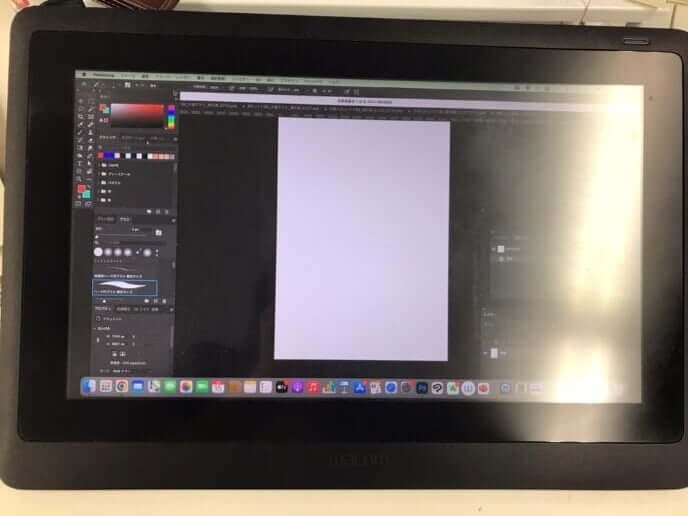

しかしタブレットやスマホと異なり、液タブはモニターと同じ扱いで、単体では作業を行う事はできないので注意が必要です。
液タブのメリットは、液タブに実際描いたものがそのまま反映されるため、アナログでの作業に近く、作業効率が高いことです。
その分、価格も高く、導入するハードルは高いのがデメリットとして挙げられます。
また、作業中は、必然的に下を向く姿勢になってしまうので、個人差はありますが体への負担が大きくなることもあります。
液晶タブレットは液晶のサイズによって作業感が大きく変わります。素人目からみると「大きい画面のほうが良いのでは??」と思いガチです。が、大きな画面になるほど、腕の動きも大きくなるため逆に描きづらい…というメンバーもいます。そのため、個人によってサイズを変えて使用していますが、直近ではワコムの「Wacom Cintiq 16」が主に採用されています。
使用ソフトについて
アクアスターのイラストレーターがイラストを描く際、主に『Photoshop』と『CLIP STUDIO PAINT』というソフトを使用しています。これ以外にも、『illustrator』など案件によってさまざまなソフトを使用することがあります。
Photoshop
『Photoshop』は、アドビ株式会社(Adobe Inc.)が提供している世界でも有名な画像編集ソフトです。「フォトショ」と略されて呼ばれることが多く、主に写真の加工・合成などに使用されています。
Photoshopは、画像の加工機能が充実しているほか、他のアドビ製品との互換性も高いため、アクアスターでは、基本のソフトとして全イラストレーターが使用しています。
CLIP STUDIO PAINT
『CLIP STUDIO PAINT』は、通称「クリスタ」と呼ばれる株式会社セルシスが提供するペイントソフトです。3Dの素体データやマンガ制作で必要なトーンやブラシが豊富なことから、アクアスターでは、マンガ制作の際『CLIP STUDIO PAINT』を使用しています。
Photoshopを使うときにおすすめのショートカットツール
ここからは、実際に社内イラストレーターに聞いた時短に繋がるショートカットキーをご紹介いたします!
基本ツールのショートカット
まずは基本ツールのショートカットです。
Photoshopでは、基本ツールにはそれぞれショートカットキーが設定されています。
もちろんツールバーからの選択でもできることですが、『そこまでカーソル持っていく時間も短くしたい!』という方におすすめしたいのが下記のショートカットキーになります。
(今回はMacでの環境に準じています。ご了承ください)
一覧はこんな感じです!

それぞれツールの頭文字になっていることが多く、1度覚えてしまえばとても時短に繋がります。(中には例外もあります…!)
【例】
なげなわ = Lassoの『L』
回転ビュー = RotateViewの『R』
選択 = Wandの『W』
アクションのショートカット
次は制作時に使うアクションのショートカットです。
それぞれcommandやoption,shiftキーを押しながら使うものになります。
保存等の基本的なものからレイヤーの処理に使えるショートカットもあります。
板タブを使って絵を描いている時にこのアクションショートカットも覚えると、作業時間が格段に短縮されて効率が上がります。
下記にまとめてみましたので是非マスターしてみてください!

イラストを制作する上で色味・濃度の調整など頻繁に使用する場合、『command + L =レベル補正 』や『command + U =色相彩度』などのショートカットキーを覚えておくと作業時間の短縮に繋がります。
終わりに
- イラストレーターは大きく『液タブ派』と『板タブ派』に分かれている
- 使用ソフトは主に『Photoshop』と『CLIP STUDIO PAINT』
- 時短にはショートカットを覚えるのが近道
いかがでしたでしょうか?
今回は、現役イラストレーターの作業環境と時短のポイントをピックアップしてご紹介いたしました。今回ご紹介したイラストレーターが携わるイラストや漫画制作については下記のページでもご紹介していますのでなどの制作はぜひ1度アクアスターへご相談ください。
■アクアスターで出来る事
広告・ポスターなどの1枚絵
漫画制作
タイアップイラスト
キャラクター制作
プレゼン資料の制作
動画制作・デジタルコンテンツ制作
■こんなご相談も承ります
マンガを制作してほしい
大量のイラストを発注したい
希望のタッチでイラストを描いてほしい
どれくらいでイラストを描いてもらえるかが分からない
どういったイラストで表現するのがいいかわからない
ご依頼・ご相談は以下のお問い合わせフォームよりどうぞ。